āļāļēāļĢāļāļąāļāļ āļēāļāļāđāļ§āļĒāđāļāļĢāđāļāļĢāļĄ Monteverdi-1.24
- 1. āļāļēāļĢāļāļąāļāļ āļēāļāļāđāļ§āļĒāđāļāļĢāđāļāļĢāļĄ Monteverdi-1.24 āđāļāļīāļāđāļāļĢāđāļāļĢāļĄ Monteverdi-1.24 āļāđāļāļ°āđāļāđāļŦāļāđāļēāļāđāļēāļāļāļēāļĢāļāļēāļāļēāļāļāļāļāđāļāļĢāđāļāļĢāļĄ Monteverdi-1.24 āļāļēāļĢāđāļāļīāļāļ āļēāļ āđāļāļāļĩāđ Fild > Open dataset āļāđāļāļ°āđāļāđāļŦāļāđāļēāļāđāļēāļ Open dataset > > āđāļĨāļ·āļāļāļ āļēāļāļāļĩāđāļāđāļāļāļāļēāļĢ
- 2. āđāļāļāļĩāđāļāļĩāđāđāļĨāļ·āļāļāđāļāļĨāđāļ āļēāļāļāļĩāđāđāļāđāļāļāļēāļĄāļŠāļāļļāļĨ .tif > Landsat8_DC.tif > Open āļāļēāļāļāļąāđāļāđāļāļĨāđāļ āļēāļāļāļĩāđāđāļĢāļēāđāļĨāļ·āļāļāļāđāļāļ°āļĄāļēāļāļĢāļēāļāļāļāļĒāļđāđāļāļĩāđāļŦāļāđāļēāļāđāļēāļāđāļŠāļāļāļāļĨ āļāļ·āđāļ Landset8_DC
- 3. āļāļēāļāļāļąāđāļāđāļāļīāļāļ āļēāļ Landset8_DC > āļāļĨāļīāļāļāļ§āļē > Display in viewer > āļĢāļāļāļĢāļ°āļĄāļ§āļĨāļāļĨ āļāđāļāļ°āđāļāđāļŦāļāđāļēāļāđāļēāļāļ āļēāļ [Reader0] Landsat8_DC āļāļēāļāļāļąāđāļāđāļāļāļĩāđ Setup
- 4. āļāļŠāļĄāļŠāļĩāđāļāļāļāđ 4-5-3 > Apply āļāļēāļĢāļāļąāļāļ āļēāļāļāļēāļĄāļāļĩāđāļāđāļāļāļāļēāļĢāđāļāļĒāļāļēāļĢāļāļēāļŦāļāļāđāļāļ Fild > Extract ROI from dataset
- 5. āļāļēāļāļāļąāđāļāļāđāļāļ°āđāļāđāļŦāļāđāļēāļāđāļēāļāļāļēāļĢāļāļēāļāļēāļ > set inputs > > Reader0 > Landset8_DC > OK > āļāļĢāļ°āļĄāļ§āļĨāļāļĨ āļāļēāļāļāļąāđāļāđāļĨāļ·āļāļāļāļāļēāļāļĢāļđāļāļ āļēāļāļāļĩāđāļāđāļāļāļāļēāļĢ > OK
- 6. āļāđāļāļ°āđāļāđāļ āļēāļāļāļĩāđāđāļĢāļēāļāđāļāļāļāļēāļĢāļāļĢāļēāļāļāđāļāļāļāđāļŠāļāļāļāļĨ āļāļēāļāļāļąāđāļāļāļĨāļīāļāļāļ§āļēāļāļĩāđ Outputimage > Display in viewar āļāđāđāļāđāļ āļēāļāļāļĩāđāļāđāļāļāļāļēāļĢ [ExtractROI0] Outputimage > āļāļēāļāļāļąāđāļāļāļ āļāļīāļ
- 7. āļāļēāļāļāļąāđāļāđāļāļāļĩāđ > Filtering > Mean shift clustering āļāđāļāļ°āļāļĢāļēāļāļāļŦāļāđāļēāļāđāļēāļ set input > > ExtratROI0 > Outputimage āļāļĨāļīāļāļāļĩāđ streamed > OK
- 9. āļāļēāļāļāļąāđāļāđāļāļāļŠāļĄāļŠāļĩ > menu > View Manager āļāļŠāļĄāļŠāļĩāđāļāļāļāđ 4-5-3 > OK
- 10. āļāđāļāļ°āđāļāđāļŠāļĩāļāļŠāļĄāđāļāļāļāđ 4-5-3 āļāļāļāļĄāļē āļāļ·āļāļāļĢāļĢāļāđāļāđāļāļŠāļĩāļŠāđāļĄ āļāđāļēāđāļāđāļāļŠāļĩāļāđāļēāđāļāļīāļāđāļāđāļĄ āđāļĄāļ·āļāļāđāļāđāļāļŠāļĩāļāđāļē > Run āļāļĨāļāļĩāđāđāļāđāļāļ·āļ
- 11. āļāļēāļāļāļąāđāļāļĨāļāļāļāļĢāļąāļ Spatial radius āļāđāļēāļāļ§āļēāļĄāļĨāļ°āđāļāļĩāļĒāļ = 3 āđāļĨāļ°āļāļĢāļąāļ Min regiea size āļāđāļē = 17 > Run āļāļĨ āļāļĩāđāđāļāđāļāļ·āļāļāļ°āļĨāļ°āđāļāļĩāļĒāļāļĄāļēāļāļāļķāđāļāļāļēāļāļāļēāļĢāļāļŠāļĄāļŠāļĩāļāļĢāļĢāļĄāļāļē
- 12. āļāļēāļāļāļąāđāļāļĨāļāļāļāļīāđāļāļāļđāļāļāļĩāđ Display Boundaries āļāđāļāļ°āļāļĢāļēāļāļāđāļŠāđāļāļŠāļĩāļāļēāļ§āđāļāđāļāļāļĨāđāļēāļĒāļāļēāļāđāļēāļĒāđāļĨāļ°āļŠāļēāļĄāļēāļĢāļāļāļĢāļąāļāđāļŠāđāļāđāļŦāđ āļāļēāļāļŦāļĢāļ·āļāđāļāđāļĄāđāļāđāļāļēāļĄāļāļĩāđāđāļĢāļēāļāđāļāļāļāļēāļĢ āđāļŠāđāļāļāđāļāļ°āļāļēāļāļāļąāļāļ āļēāļ
- 13. āđāļĨāļ°āļŠāļēāļĄāļēāļĢāļāļāļĢāļąāļ Spectral value āđāļŦāđāļĨāļāļĨāļāļŦāļĢāļ·āļāđāļāļīāđāļĄāļāļķāđāļāđāļāđ > Run āļāļĨāļāļĩāđāđāļāđāļāļ·āļ āļ āļēāļāļāđāļāļ°āļĄāļĩāļāļ§āļēāļĄāļāļąāļāđāļāļ āļĨāļēāļĒāļĨāļ°āđāļāļĩāļĒāļāđāļāļīāđāļĄāļĄāļēāļāļāļķāđāļāļāļēāļāđāļāļīāļĄ
- 14. āļāļēāļāļāļąāđāļāļĨāļāļ āđāļāļīāļāļ āļēāļāļāļķāđāļāļāļēāļĄāļāđāļāļāļāļąāļāļāļĩāđāđāļāđāļāļēāļāļēāļĢ Mean shift clustering > āļāļĨāļīāļāļāļ§āļēāļāļĩāđ Clustered Image > Display in viewer āļāđāļāļ°āđāļāđāļ āļēāļ [MeanShift0] Clustered Image
- 15. āļāļēāļāļāļąāđāļāļĨāļāļāđāļāļīāļāļ āļēāļ Labeled Image > āļāļĨāļīāļāļāļ§āļē > Display in viewer āļāļĨāļāļĩāđāđāļāđāļāđāļāļ°āđāļāđāļ āļēāļāļŠāļĩāļāļēāļ§āļāļē āđāļāļŦāļāđāļēāļāđāļēāļ [MeanShift0] Labeled Image
- 16. āđāļĨāļ°āđāļāļīāļāļ āļēāļāđāļŦāļĄāđāļāļĩāđāļāļ·āđāļāļ§āđāļē Boundaries Image > āļāļĨāļīāļāļāļ§āļē > Display in viewer āļāđāļāļ°āđāļāđāļāļĨāļāļąāļāļ āļēāļ [MeanShift0] Buundaries Image āļāļĒāļđāđāđāļāļĢāļđāļāļāļĩāđāļĄāļĩāļāļēāļāđāļēāļĒāđāļŠāļāļāļāļāļāđāļāļāļāđāļēāļ āđ āļāļēāļĄāļāļ·āđāļāļāļĩāđāļāđāļēāļ āđ
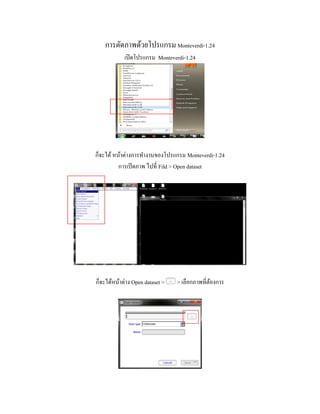

![āļāļēāļāļāļąāđāļāđāļāļīāļāļ āļēāļ Landset8_DC > āļāļĨāļīāļāļāļ§āļē > Display in viewer > āļĢāļāļāļĢāļ°āļĄāļ§āļĨāļāļĨ
āļāđāļāļ°āđāļāđāļŦāļāđāļēāļāđāļēāļāļ āļēāļ [Reader0] Landsat8_DC āļāļēāļāļāļąāđāļāđāļāļāļĩāđ Setup](https://image.slidesharecdn.com/lab3101158f-151204060419-lva1-app6892/85/Monteverdi-1-24-3-320.jpg)


![āļāđāļāļ°āđāļāđāļ āļēāļāļāļĩāđāđāļĢāļēāļāđāļāļāļāļēāļĢāļāļĢāļēāļāļāđāļāļāļāđāļŠāļāļāļāļĨ āļāļēāļāļāļąāđāļāļāļĨāļīāļāļāļ§āļēāļāļĩāđ Outputimage > Display in viewar
āļāđāđāļāđāļ āļēāļāļāļĩāđāļāđāļāļāļāļēāļĢ [ExtractROI0] Outputimage > āļāļēāļāļāļąāđāļāļāļ āļāļīāļ](https://image.slidesharecdn.com/lab3101158f-151204060419-lva1-app6892/85/Monteverdi-1-24-6-320.jpg)







![āļāļēāļāļāļąāđāļāļĨāļāļ āđāļāļīāļāļ āļēāļāļāļķāđāļāļāļēāļĄāļāđāļāļāļāļąāļāļāļĩāđāđāļāđāļāļēāļāļēāļĢ Mean shift clustering > āļāļĨāļīāļāļāļ§āļēāļāļĩāđ Clustered Image >
Display in viewer
āļāđāļāļ°āđāļāđāļ āļēāļ [MeanShift0] Clustered Image](https://image.slidesharecdn.com/lab3101158f-151204060419-lva1-app6892/85/Monteverdi-1-24-14-320.jpg)
![āļāļēāļāļāļąāđāļāļĨāļāļāđāļāļīāļāļ āļēāļ Labeled Image > āļāļĨāļīāļāļāļ§āļē > Display in viewer
āļāļĨāļāļĩāđāđāļāđāļāđāļāļ°āđāļāđāļ āļēāļāļŠāļĩāļāļēāļ§āļāļē āđāļāļŦāļāđāļēāļāđāļēāļ [MeanShift0] Labeled Image](https://image.slidesharecdn.com/lab3101158f-151204060419-lva1-app6892/85/Monteverdi-1-24-15-320.jpg)
![āđāļĨāļ°āđāļāļīāļāļ āļēāļāđāļŦāļĄāđāļāļĩāđāļāļ·āđāļāļ§āđāļē Boundaries Image > āļāļĨāļīāļāļāļ§āļē > Display in viewer
āļāđāļāļ°āđāļāđāļāļĨāļāļąāļāļ āļēāļ [MeanShift0] Buundaries Image āļāļĒāļđāđāđāļāļĢāļđāļāļāļĩāđāļĄāļĩāļāļēāļāđāļēāļĒāđāļŠāļāļāļāļāļāđāļāļāļāđāļēāļ āđ āļāļēāļĄāļāļ·āđāļāļāļĩāđāļāđāļēāļ āđ](https://image.slidesharecdn.com/lab3101158f-151204060419-lva1-app6892/85/Monteverdi-1-24-16-320.jpg)
